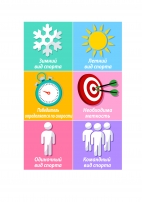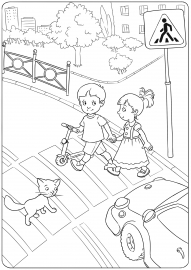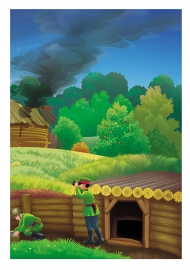![]() Степанова Юлия Юрьевна
Степанова Юлия Юрьевна
Памятка «Алгоритм создания презентации»
▼ Скачать + Заказать документы
Памятка «Алгоритм создания презентации»
Определить содержание презентации :
- Составить план выступления; - Оценить, что из написанного можно проиллюстрировать в презентации.
2. Выстроить последовательность освещения материала.
3. Определить количество слайдов презентации в зависимости от объема предъявляемой информации.
4. Создание презентации :
-Открыть программу Microsoft Power Point (Пуск Программы Microsoft Power Point);
-Вам предложат пустую презентацию (просто нажмите ОК или Enter)
Темочки:
-Появится описание макета (выберите нужный Вам макет и также нажмите ОК или Enter);
-Необходимо оформить Ваш лист, выбрав для него Фон.
Рекомендации к выбору фона:
_ Помните, что если Вы хотите, чтобы вся Ваша презентация была выполнена в одном стиле, стоит сразу отметить, что выбранный фон необходимо применить ко всем слайдам презентации.
_ Помните, что фон должен быть контрастным по отношению с цветом букв (т. е. не должно быть темных букв на темном фоне); при этом не стоит выбирать темный фон и белые буквы (такой оригинальный подход не привычен для восприятия и требует времени, чтобы привыкнуть).
5) Оформление надписей. Это можно сделать, выбрав опцию «Надпись» на панели рисования, расположенной внизу, или через опцию «Вставка» в основном меню (верхняя строка).
Рекомендации к оформлению текстовых сообщений:
_ Лучше всего каждую смысловую единицу (цель, задачу, вывод) оформлять в виде отдельной текстовой ячейки, тогда для каждой из них можно будет настроить анимацию.
_ Размер и тип шрифта следует выбирать ч ткий, т. к. текст должно быть хорошо видно на расстоянии 3-х метров. После того, как первый слайд будет готов, стоит перейти к следующему.
6) Вставка нового слайда (Вставка (в верхней строке меню) Создать новый слайд Выбрать нужный макет).
7) Оформление графиков, диаграмм и рисунков Графики, диаграммы и рисунки можно взять из уже имеющихся, например, выполненных в формате Word или Excel. Если это невозможно, графики и диаграммы можно воссоздать в программе PowerPoint. - Для того чтобы вставить уже имеющийся график (диаграмму, следует скопировать его и просто вставить в слайд. Помните, что при копировании диаграмм из других программ вы теряете возможность их редактировать.
_ Для того чтобы воссоздать диаграмму в PowerPoint, нужно выбрать опцию «Вставка» в основном меню Диаграмма (на слайде появится диаграмма с таблицей данных к ней (таблица на слайде не отражается) Внесите в таблицу свои данные и озаглавьте рисунок (все изменения будут отражены на диаграмме). Примечание: построение диаграмм в Power Point подобно построению диаграмм в Excel.
8) Настройка анимации. Программа Microsoft PowerPoint позволяет использовать эффекты анимации при демонстрации презентации, но для этого анимацию нужно предварительно настроить: _ Выберите слайд, на котором будет использована анимация; _ В главном меню (верхняя строка) выберите опцию «Показ слайдов» Настройка анимации; _ Далее необходимо выбрать эффект (как будет появляться объект). Данную операцию нужно проделать для каждого из выбранных объектов; _ Возможности программы позволяют сделать так, что текст будет появляться по буквам, словам или всей фразой целиком. Кроме того, можно задать автоматическое появление следующего объекта, через определенный временной промежуток. _ Когда вы зададите параметры анимации, можете просмотреть, что у вас получилось, прямо в окне настройки анимации, выбрав опцию «Просмотр».
9) Редактирование последовательности слайдов. Опция Вид Сортировщик файлов. На экране отразятся все имеющиеся в Вашей презентации слайды, просто нажмите правой кнопкой мыши на необходимый слайд и, не отпуская кнопки, перетащите слайд на нужное место.
10)Просмотр презентации. После того, как Вы заполните все слайды Вашей презентации, настроите эффекты анимации, можно просмотреть Вашу презентацию. Для этого нужно найти опцию «Показ слайдов» в основном меню (верхняя строка).